2010excel表格数据透视表的建立
1、第一步,打开2010Excel表格。将数据源放置在一个工作表中。

2、第二步,将鼠标指针放置在数据源的任意一个单元格内,点击“插入”,在左上角点击插入数据透视表。出现对话框,会自动选择数据源,根据需要选择数据透视表的位置,点击确定。


3、第三步,在出现的页面中按照要求点击“数据透视表字段列表”。
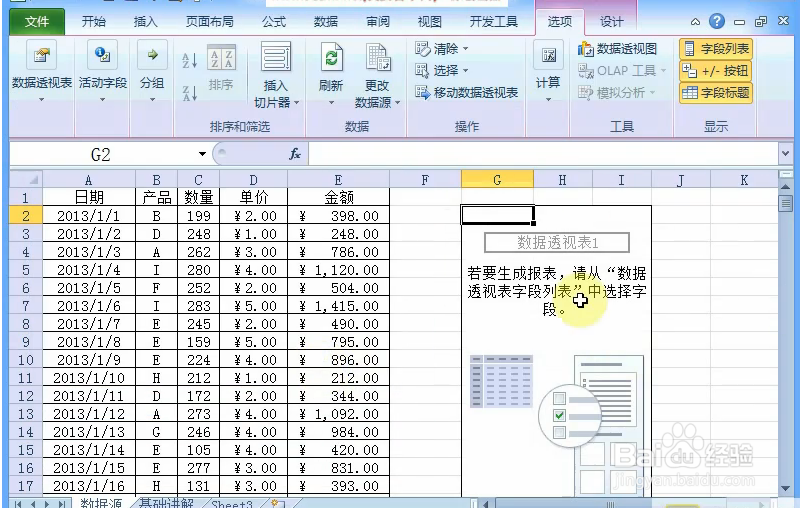
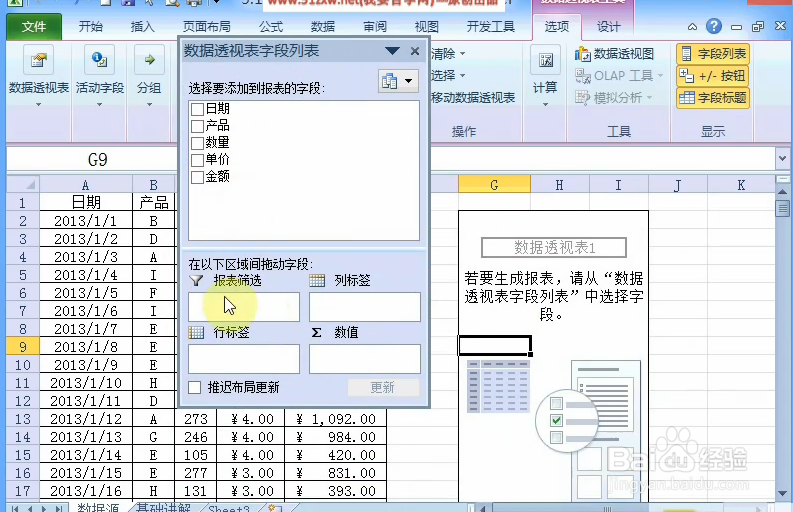
4、第四步,将“数据透视表字段列表”中选择分类字段拖至下方对应的“行区间”,将需要统计的数据标签拖至“数值”。
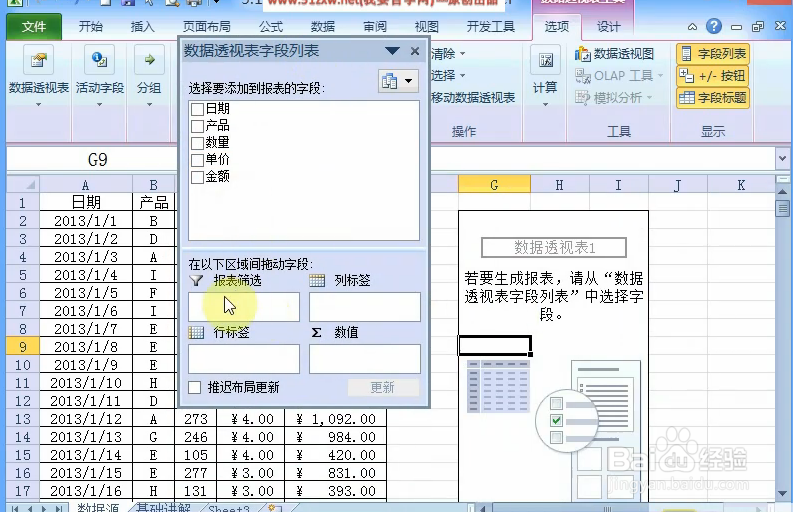

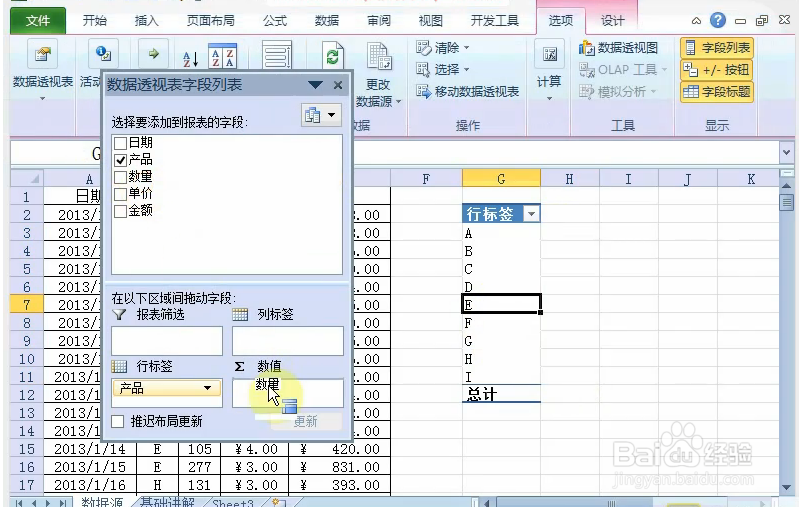
5、这样一个简单的数据透视表就建立了。

1、第一步,打开2010Excel表格。将数据源放置在一个工作表中。

2、第二步,将鼠标指针放置在数据源的任意一个单元格内,点击“插入”,在左上角点击插入数据透视表。出现对话框,会自动选择数据源,根据需要选择数据透视表的位置,点击确定。


3、第三步,在出现的页面中按照要求点击“数据透视表字段列表”。
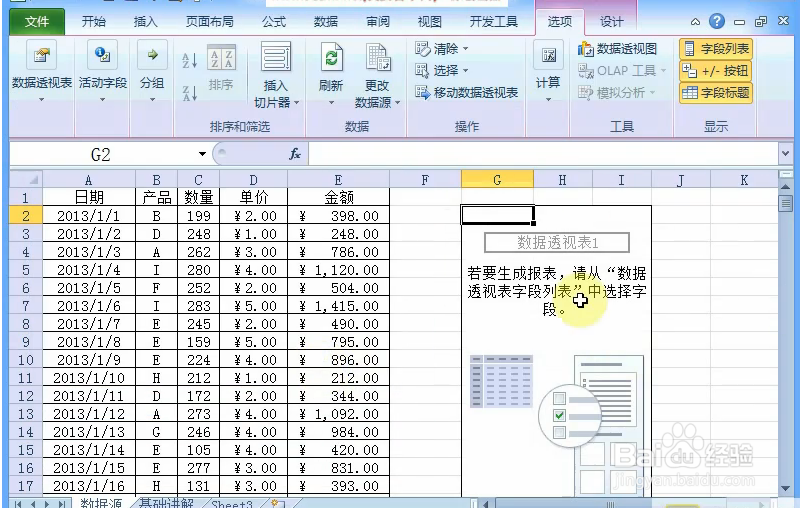
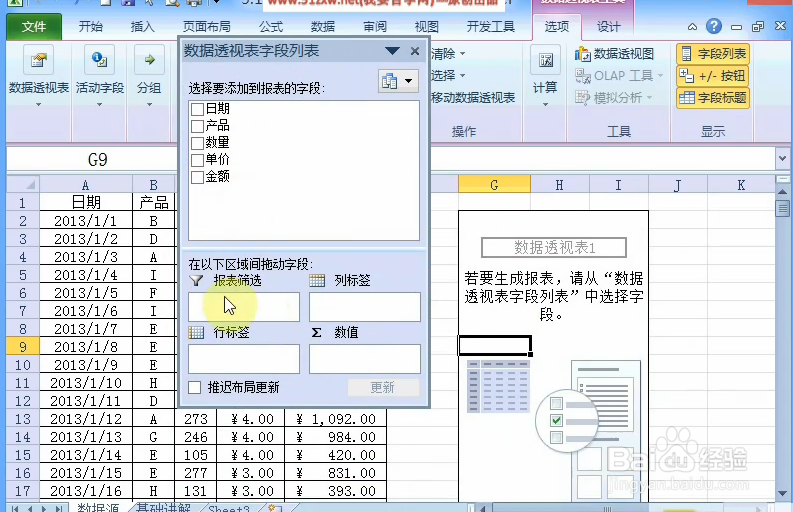
4、第四步,将“数据透视表字段列表”中选择分类字段拖至下方对应的“行区间”,将需要统计的数据标签拖至“数值”。
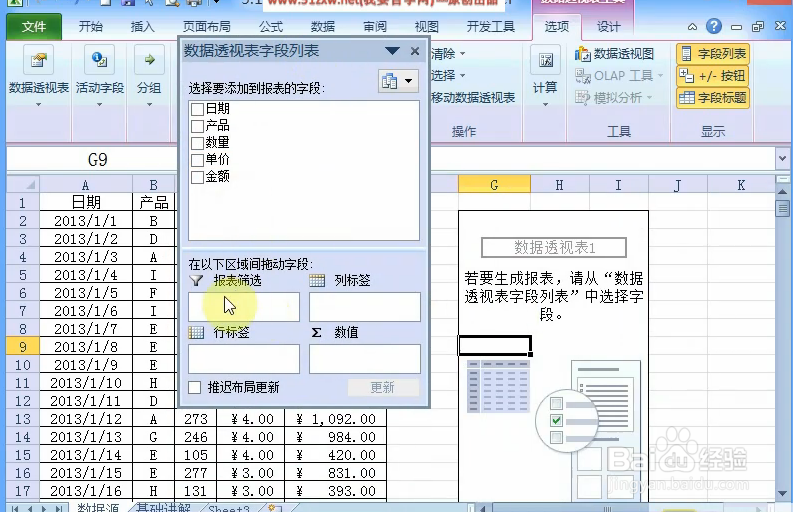

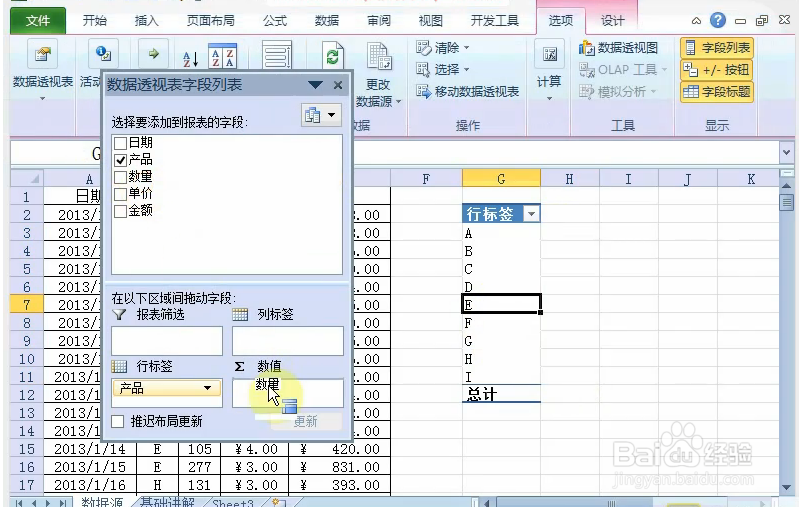
5、这样一个简单的数据透视表就建立了。
